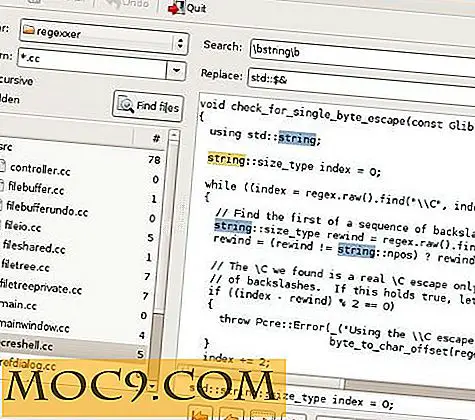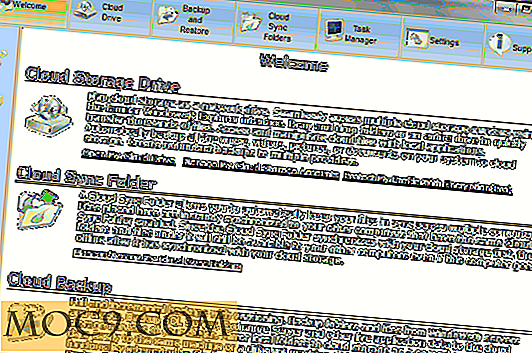Cách khắc phục màn hình đen trên PC của bạn
Được chào đón với một màn hình màu đen (hoặc màn hình đen của tất cả-tiêu thụ không có gì, như tôi muốn gọi nó) luôn luôn là một chút sốc. Nó thậm chí còn đáng sợ hơn màn ảnh xanh chết chóc, bởi vì ít nhất nó cũng cho bạn thấy một số dấu hiệu của cuộc sống. Ở đây, chúng tôi sẽ đưa bạn qua các nguyên nhân phổ biến nhất và các bản sửa lỗi cho màn hình màu đen trên Windows.
Related : Start Menu không hoạt động trong Windows 10? Dưới đây là cách khắc phục sự cố
Nội dung rõ ràng
Các kết nối lỏng lẻo, cáp màn hình chết hoặc khả năng đơn giản là màn hình của bạn có thể bị tắt (đặc biệt là trên máy tính xách tay, khi nhấn phím Fn và phím F có biểu tượng màn hình trên đó có thể bật và tắt màn hình) lý do rõ ràng nhất khiến màn hình của bạn không hoạt động. Trước khi chúng tôi chuyển sang nội dung toàn diện hơn, hãy kiểm tra kỹ xem tất cả những điều đã nói ở trên có theo thứ tự hay không.
Windows xuất ra màn hình sai
Nếu bạn gặp khó khăn trong thiết lập nhiều màn hình và màn hình thứ hai và nếu màn hình thứ hai đó không được bật hoặc được kết nối tại thời điểm cụ thể đó, điều đó có thể khiến màn hình chính của bạn kích hoạt khoảng trống. Giả sử bạn đang ở trong Windows, nhấn Win + P hai lần, sau đó nhấn Enter. Nếu thất bại, nhấn Win + P ba lần, sau đó nhấn Enter. Nếu điều đó không thành công, sau đó làm điều đó bốn lần và nhấn Enter.

Mặc dù bạn không thể thấy những gì đang xảy ra, bằng cách nhấn các nút này, bạn sẽ chuyển sang các tùy chọn Màn hình Thứ hai của Windows, chọn một tùy chọn khác mỗi lần và có khả năng kích hoạt màn hình chính của bạn để xuất hiện lại.
Cổng đầu ra video đã thay đổi
Đôi khi, nếu không có sự cho phép của bạn (hoặc sau khi cập nhật trình điều khiển Windows hoặc GPU), cổng video mặc định có thể thay đổi bất ngờ. Vì vậy, nếu bạn đang sử dụng cáp DVI, cổng mặc định có thể thay đổi thành HDMI hoặc cổng đầu ra mặc định có thể thay đổi từ cổng HDMI trên GPU của bạn thành cổng trên bo mạch chủ.

Hãy thử cắm cáp HDMI vào các cổng HDMI khác nhau trên PC của bạn. (Kết hợp điều này với mẹo Win + P mà chúng tôi đã đề cập trước đó.) Nếu cuối cùng bạn cũng có được một bức ảnh, cắm cáp trở lại vào cổng bạn muốn sử dụng, và Windows nên đăng ký nó.
Trình điều khiển Card đồ họa bị lỗi hoặc Buggy
Một điểm chung cho game thủ. Đôi khi một bản cập nhật trình điều khiển đồ họa - có thể là AMD, Nvidia hay Intel - không hoạt động tốt, hoặc trình điều khiển đồ họa hiện tại của bạn đã nhặt một số lỗi, dẫn đến màn hình đen. Nếu điều này xảy ra, bạn nên vào Chế độ an toàn của Windows và cài đặt lại hoặc cập nhật trình điều khiển từ đó. Chế độ an toàn không tải trình điều khiển GPU của bạn, vì vậy màn hình của bạn sẽ không bị ảnh hưởng ở đó.
Để chuyển sang Chế độ an toàn, bạn sẽ cần ổ đĩa khôi phục Windows 10 hoặc ổ đĩa hoặc ổ đĩa cài đặt. Khi bạn đã tạo hoặc tìm thấy nó, hãy chèn nó vào PC, khởi động lại PC (hoặc bật nó lên), sau đó trong menu khôi phục, hãy chọn bố trí bàn phím của bạn, sau đó là "Khắc phục sự cố -> Tùy chọn nâng cao -> Dấu nhắc lệnh".

Ở đây, nhập lệnh c: :, nhấn Enter và gõ:
bcdedit / set {default} di sản bootmenupolicy tiếp theo là Enter.

Tiếp theo, đóng cửa sổ Dấu nhắc Lệnh, nhấp vào “Tắt PC của bạn”, sau đó khởi động lại, liên tục nhấn F8. Trong menu Tùy chọn Khởi động Nâng cao, chọn “Chế độ An toàn với Mạng”.
Khi bạn đang ở Chế độ An toàn với Mạng, hãy cài đặt lại hoặc cập nhật trình điều khiển đồ họa của bạn.
Bạn đã ép xung màn hình của mình chưa?
Ngoài ra, nếu bạn đang ép xung màn hình và chỉ cập nhật trình điều khiển, có khả năng Windows vẫn cố gắng chạy màn hình ở tốc độ làm mới cao hơn (90Hz, 120Hz hoặc bất kỳ thứ gì), mặc dù các trình điều khiển đã cập nhật đặt lại làm mới tỷ lệ mặc định.
Để khắc phục điều này, bạn sẽ cần phải đi vào chế độ Safe Mode, tìm bất cứ chương trình nào bạn sử dụng để ép xung màn hình của bạn (Custom Resolution Utility trong trường hợp của tôi), và loại bỏ độ phân giải ép xung. Sau đó, đăng nhập vào Windows như bình thường, và màn hình sẽ hoạt động. Sau đó, bạn có thể quay trở lại để vá các trình điều khiển GPU của bạn một lần nữa và ép xung màn hình của bạn.

Phần kết luận
Một vấn đề màn hình màu đen là một vấn đề khó khăn để pin xuống bởi vì nó rất bực bội rộng. Hy vọng rằng, tuy nhiên, chúng tôi đã bao phủ đủ cơ sở ở đây với sự giúp đỡ của họ, bạn sẽ có thể để có được màn hình của bạn trở lại tốt nhất sáng suốt của nó.